type
status
date
slug
summary
category
tags
password
Created time
Sep 1, 2024 03:16 PM
Last edited time
Sep 3, 2024 02:20 PM
UUID
icon
🗒️发表的笔记
URL CK
ErrorCheck
ErrorCheck
Description
这里记录我在使用git操作时遇到的坑,以帮助我以后更好的使用git进行其他方式的应用,提高效率避免踩同样的坑,也可以帮助其他人对问题进行排查。
Push代码时显示Everything up-to-date,但是未显示在文件目录
这种情况新手一定会发生,且无从下手,这其实跟git的实现原理密切相关。
一般发生在自有远程服务器的远端仓库(因为GIthub远端仓库会自动同步仓库最新状态文件进行显示),没有设置hook钩子将当前仓库最新的文件同步至需要显示的本地仓库显示目录。
其他情况排查
- 检查文件是否被 Git 跟踪
首先,确保
.html 文件和文件夹被 Git 跟踪。可以使用以下命令查看工作目录的状态:如果这些文件没有显示在 "Changes not staged for commit" 或 "Untracked files" 下,那么它们没有被跟踪。要开始跟踪它们,需要将它们添加到暂存区:
- 检查 .gitignore 文件
确保的
.gitignore 文件没有排除 .html 文件或文件夹。打开的 .gitignore 文件,查看是否有任何模式排除了这些文件。如果有,删除这些行或进行相应调整。- 确保在正确的分支上
确保在正确的分支上(这里是
master):- 验证远程仓库 URL
检查远程仓库的 URL 是否正确:
这将显示远程仓库的 URL,确保它与想要推送的仓库匹配。
- 检查本地仓库问题
如果上述步骤没有解决问题,可能是本地仓库设置有问题。尝试在一个新目录中克隆该仓库并重复这些步骤:
- 验证权限
确保有写入远程仓库的适当权限。因为使用的是
root 账户的 SSH,通常应该有必要的权限,但也要确认 SSH 密钥配置正确。远程仓库地址错误提示内容
kex_exchange_identification: Connection closed by remote host
Connection closed by 198.xxx.xx.xx.x port 30576
kex_exchange_identification: Connection closed by remote host 表示在尝试通过 SSH 连接到远程主机时,密钥交换过程被远程主机关闭。这通常意味着远程主机拒绝了连接。原因是所连接的仓库地址填写错误,需要重新检查仓库地址核对。没有初始化远程仓库的错误提示信息
是的,如果要将本地代码推送到远程服务器上的某个目录,那么该目录必须是一个已经初始化的 Git 仓库。推送操作需要远程仓库来接收和管理这些提交记录。下面是一些关键点:
远程仓库必须已经初始化才可以进行git操作,新仓库并不会在初次推送代码时自动初始化仓库
- Git 版本控制需求:Git 是一个分布式版本控制系统,本地和远程仓库都需要有一个
.git目录来存储版本历史、配置和其他 Git 对象。如果远程路径没有初始化为 Git 仓库,Git 不知道如何处理从本地推送过去的提交数据。
- 保证一致性:初始化 Git 仓库会创建必要的目录结构和文件,这些是 Git 操作所需的最小环境。没有这些初始化的结构,Git 的推送操作无法完成。
通信端口号设置错误的错误提示信息
Action通过Github API拉取数据时提示rate limit显示问题
API 请求超过了 GitHub 的速率限制。根据 GitHub 的文档,未认证的请求速率限制较低,而经过身份验证的请求有更高的速率限制。
在环境变量.env文件中设置访问令牌增加访问权限
将访问令牌设置为环境变量,以确保它在脚本运行时可用:
- 本地运行:可以创建一个
.env文件,并添加如下内容:
- GitHub Actions:将
GITHUB_TOKEN存储在 GitHub Secrets 中,然后在 GitHub Actions 工作流中引用:
Action中使用secret引入带有端口的URL进行ssh-keyscan通讯时必须拆分成两个独立secret独立存储端口号和域名或者IP
因为不这样的话Action会解析引用错误报错
ssh-keyscan -t rsa -p "${{ secrets.MYECS_ADD_PORT }}" "${{ secrets.MYECS_ADD }}" >> ~/.ssh/known_hosts
~/.ssh/known_hosts中域名地址或者IP地址时,对于非22号端口的其他端口时也都不需要端口号
known_hosts文件:不需要包含端口号,仅需存储主机名(或 IP 地址)和主机密钥。
- SSH 连接:在 SSH 连接命令中使用
-p选项指定端口号。known_hosts文件中的条目不需要包括端口号。
git的SSH通讯方式与https通讯方式的切换可能会发生的问题
从https://github.com/user/project.git切换git@github.com:user/project.git时几乎不会有什么问题可以马上进行仓库操作但是当我从git@github.com:user/project.git切换https://github.com/user/project.git时,push时
在windows端把打开的终端重开进行push就好了。
重新打开终端可能有助于刷新环境变量和配置,更好地处理 SSH 密钥或代理设置的更改。以下是我可能的原因:
- SSH Agent:
- 如果使用了 SSH 密钥进行认证,SSH Agent 可能没有正确加载密钥。关闭并重新打开终端会重新启动 SSH Agent 并加载所有的密钥。
- 网络连接的临时问题:
- 之前的网络连接可能出现了短暂的不稳定状况。重新打开终端后,重新建立的连接可能避开了之前的网络问题。
- Git Credential Manager:
- 在重新打开终端时,Git Credential Manager 可能重新请求了凭证,并正确加载了的 SSH 密钥或访问令牌。
设置好了token还要使用用户名密码或者Acess token令牌登录Authorize Git Credential Manager问题
在使用 Git 推送代码到 GitHub 时,通常有两种身份验证方式:SSH 公钥 和 个人访问令牌(PAT)。而SSH 公钥用于匹配SSH 协议通信方式的,而个人访问令牌(PAT)用于 HTTPS 协议通信方式,这种情况出现的原因就是添加的远程仓库时https格式的仓库,而不是ssh://…或者git@…的ssh协议通讯方式。
检查SSH 远程 URL 配置错误:
- 确保的远程仓库 URL 使用了 SSH 协议,而不是 HTTPS 协议。可以使用以下命令检查和设置 SSH 远程 URL:如果输出中显示的是 HTTPS URL(如
https://github.com/user/repo.git),需要将其改为 SSH URL(如git@github.com:user/repo.git):
什么时候需要个人访问令牌(PAT)?
个人访问令牌通常在以下情况下使用:
- 使用 HTTPS 进行身份验证:如果选择使用 HTTPS URL 进行 Git 操作,GitHub 不再接受直接使用密码进行认证,而是要求使用个人访问令牌(PAT)。PAT 是替代密码的安全方式。
- 特定 API 操作:一些需要特定权限的 GitHub API 操作可能要求使用 PAT。
- 没有配置 SSH 或 SSH 被限制:在某些环境中,SSH 连接可能被限制或阻止。在这种情况下,可以使用 HTTPS 和 PAT 作为替代。
如果已经正常通信过Github但是突然“fatal: unable to access”仓库
- 绝大部分情况下是网络问题,因为“城墙”缘故:
- 网络连接不稳定或者网络断开。
- 的 ISP 可能在阻止访问 GitHub(在某些国家和地区可能会出现这种情况)。
- 使用 SSH 替代 HTTPS:
- 如果网络环境限制了对 HTTPS 的访问,可以尝试使用 SSH 克隆和操作仓库。首先,确保的 SSH 密钥已经正确配置,然后将远程 URL 更改为 SSH:
多台PC可以共用ssh-keygen问题
多台 PC 可以共用一个 SSH 密钥对(
id_rsa 和 id_rsa.pub),但需要注意一些细节和潜在的安全问题。公开场合必要重要的服务的话可以每台设备使用不同的 SSH 密钥对。第一次连接到新Github平台的“not provide shell access”信息
Hi MCUheart! You've successfully authenticated, but GitHub does not provide shell access.
是什么原因?
当尝试使用 SSH 连接到 GitHub 时,看到以下信息是正常的:
- 成功认证:这条消息表明的 SSH 密钥已经正确配置,并且 GitHub 已成功验证了的身份。这意味着的 SSH 公钥已经正确添加到 GitHub 账户中,GitHub 确认是
MCUheart用户。
- 无 shell 访问:GitHub 使用 SSH 来进行 Git 操作(如克隆、拉取和推送代码),而不是提供交互式 shell 访问(例如使用
ssh登录到 GitHub 服务器进行命令行操作)。因此,当通过 SSH 连接 GitHub 时,只允许执行 Git 操作,而不是获取一个可以输入命令的 shell。这就是为什么会显示“GitHub does not provide shell access”这条消息。
正常情况下的用途
- 当运行
ssh -T git@github.com时,这条命令的目的是测试的 SSH 配置和 GitHub 的连接是否正常。这条信息说明已经成功配置了 SSH,可以用来执行 Git 操作,如克隆、提交和推送代码到的 GitHub 仓库。
SSH通过验证但是发生密钥交换过程(kex)期间连接被重置错误
这个信息显示的 SSH 连接已成功通过身份验证,并且 GitHub 确认了是
MCUheart 用户。但是后续的连接尝试被重置,这可能有几种原因:信息解析
- 成功身份验证:消息
Hi MCUheart! You've successfully authenticated, but GitHub does not provide shell access.说明的 SSH 密钥已成功与 GitHub 关联,并且认证成功。请注意,这也是 GitHub 的预期行为,因为 GitHub 不提供交互式 shell 访问,SSH 仅用于 Git 操作(如克隆、拉取和推送)。
- 连接重置错误:
kex_exchange_identification: read: Connection reset和Connection reset by 198.18.0.25 port 22表示在密钥交换过程(kex)期间连接被重置。这通常与网络问题、SSH 配置错误或防火墙设置有关。
系统迁移、重装或者恢复后,公、私秘钥都相同的情况下,无法与以前建连接的Github通讯
这个错误信息表明在尝试通过 SSH 连接到 GitHub 时,远程主机的标识(host key)与以前存储在的
known_hosts 文件中的记录不匹配。需要重新更新known_hosts记录。解决方法
- 更新
known_hosts文件: - 打开终端或 PowerShell,运行以下命令删除旧的 GitHub 主机密钥记录:
- 然后,再次尝试连接到 GitHub(例如通过
git pull或git push),SSH 会提示接受新的主机密钥:
- 检查 SSH 配置:确保的 SSH 配置文件(通常是
~/.ssh/config)中没有错误的条目。例如,确保没有错误地尝试连接到qq.com。
- 网络问题:的连接尝试似乎在连接
qq.com时超时了,这表明可能使用了错误的配置。应该确保 SSH 目标主机配置正确,例如git@github.com。
- 手动编辑
known_hosts文件:如果删除整个文件有风险或不方便,可以手动编辑C:\\Users\\yuanm/.ssh/known_hosts文件,删除与 GitHub 相关的那一行(通常会在错误信息中指出行号,例如:known_hosts:1)。
当使用git操作所用的用户不是文件用户名组所有出现的问题
比方说,使用root用户进行操作malloy用户组所有的仓库文件夹就会出现此错误,此处就算是root管理权限用户也不能去操作其他用户的仓库文件。
从Github fork到自己的仓库后,原始仓库存在的最新数据同步问题
GitHub 上将一个仓库 fork 到自己的账户后,默认情况下是不会自动与原始仓库同步的。为了保持 fork 的仓库与原始仓库最新的数据同步,需要手动进行同步操作。以下是几种常用的方法来实现这一目的:
1. 手动同步 (通过命令行)
- 添加原始仓库作为远程仓库:在 fork 后的仓库中添加一个指向原始仓库的远程引用,通常命名为
upstream。
- 获取原始仓库的更新:从
upstream远程仓库拉取最新的更改。
- 将更新合并到的分支:通常情况下,会将更改合并到
main或master分支。
- 推送到的 fork 仓库:如果需要在 GitHub 上同步的 fork 仓库。
2. 使用 GitHub Actions 实现自动同步
可以使用 GitHub Actions 来实现自动同步的功能。以下是一个简单的 GitHub Actions 配置文件,它会定期自动从原始仓库拉取更改并更新的 fork 仓库:
- 在 fork 的仓库中创建一个文件
.github/workflows/sync.yml。
- 在文件中添加以下内容:
以上方法会每天自动将原始仓库的最新更改同步到的 fork 仓库的
main 分支。如果使用的是其他分支或有更复杂的需求,可以调整相应的配置。